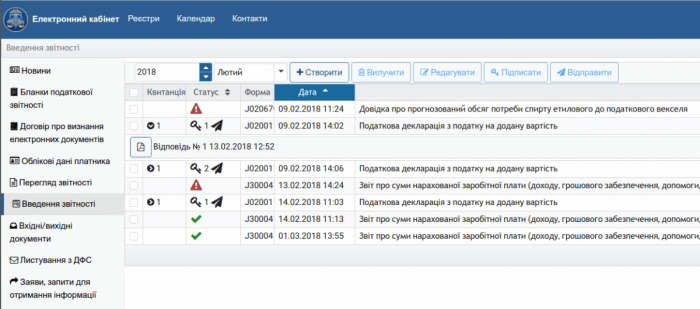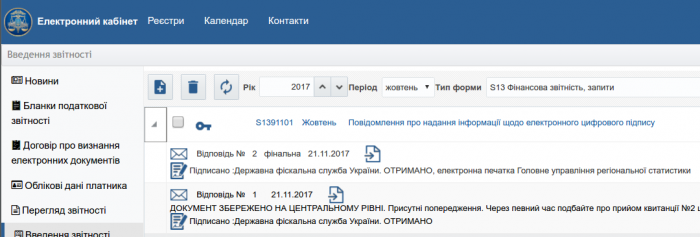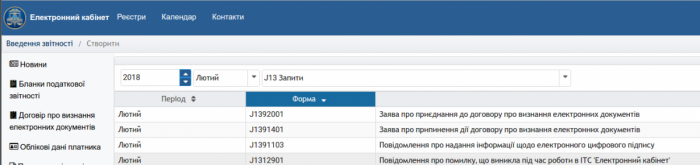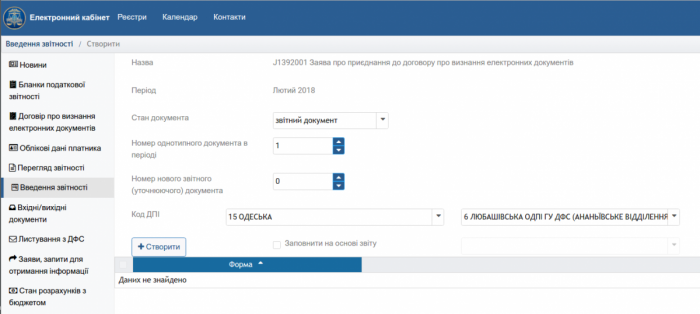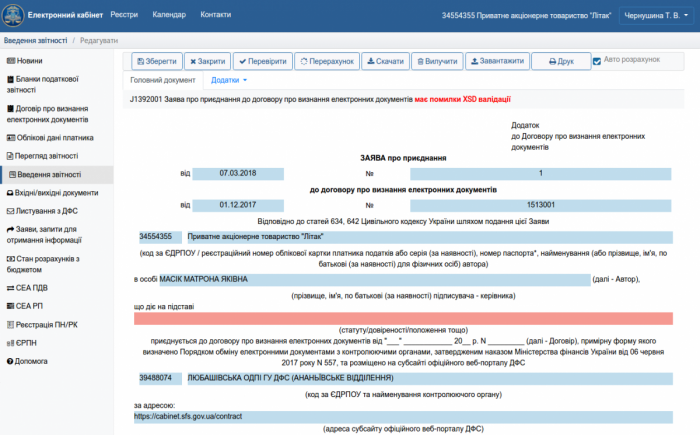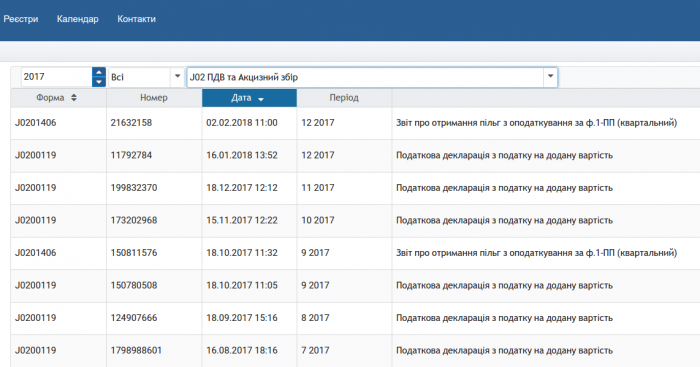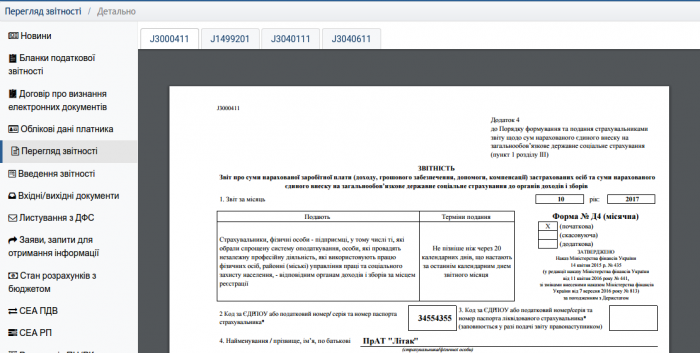В сервисе "Електронний кабінет" была размещеная подробная инструкция, где подробно написано как отправлять отчетность.
Общая информация
Меню "Введення звітності" дает пользователю электронного кабинета следующие возможности:
- создавать, редактировать, подписывать и отправлять в налоговую, пенсионную и статистическую отчетность в ДФС, Пенсионный фонд Украины (ПФУ) и органы статистики.
Так выглядит информация, которая загружается по нажатию на это меню:
Верхняя панель навигации в окне Ввода отчетности позволяет ограничить отчетность по типам:
- Все отчеты
- Прибыль J(F)01;
- НДС и Акцизный сбор J(F)02;
- Местные платежи J(F)03;
- Другие платежи J(F)05;
- Ресурсные платежи J(F)06;
- Валютные платежи J(F)07;
- Рентные платежи J(F)08;
- Региональные отчеты J(F)11;
- Запросы и справки J(F)13;
- Единый взнос на общеобязательное социальное страхование J(F)30;
- Финансовая отчетность S01;
- Финансовая отчетность (справки) S02;
- Финансовая отчетность (запросы) S03.
Также верхняя панель навигации окна Ввода отчетности позволяет создать и удалить отчеты.
Важная информация! Те плательщики, у которых не было заключенного договора о признании электронных документов до 01 января 2018 года и плательщики, срок действия сертификата директора закончился после 01 января 2018 года (в таком случае договор прекращает действие автоматически должны подписать и отправить заявление - присоединение к договору:
- форма J1392001 для юридических лиц
- форма F1392001 для физических лиц.
Эти формы находятся также в разделе "Введення звітності", в группе отчетов J(F)13 Заявления. Если не отправить такое заявление, то не получится подавать отчетность в электронном как в сервисе "Електронний кабінет" так и в других программах или сервисах в полном объеме.
Без заявления или договора можно будет создавать и отправлять только:
- Все отчеты из группы J(F)30 «Единый взнос на общеобязательное социальное страхование»
- Заявление о присоединении к договору о признании электронных документов (форма J1392001 для юридических лиц и форма F1392001 для физических лиц из группы отчетов «J(F)13 Заявления»)
- Уведомление о предоставлении информации по электронной цифровой подписи (форма S1391101 из группы «S13 Финансовая отчетность, запросы»)
- Налоговую декларацию об имущественном состоянии и доходах граждан (форма F0100210 из группы «F01 Прибыль»)
Обратите внимание, что предпосылкой для подачи финотчетности из раздела S01 является "Повідомлення про надання інформації щодо електронного цифрового підпису" найти которое можно в группе «S13 Фінансова звітність, запити» (форма S1391101 ). Если создать, подписать и отправлить этот документ, он будет передан автоматически в Статистику. Результаты обработки будут находиться вместе с остальными квитанциями в электронном кабинете:
По умолчанию пользователь получает перечень всех отчетов, представленных с помощью электронного кабинета в соответствующем отчетном периоде. Отчетный период (месяц, квартал или год) выбирается с помощью двух параметров - годома и месяца. Так, выбранный период Год (например 2017) и период Месяц (декабрь) значит, что для просмотра и создания доступна ежемесячная отчетность за декабрь 2017 года, квартальная за четвертый квартал 2017 года и годовая по 2017 год. Изменив период Год (2018) период месяц (Январь) пользователь получит возможность создавать и просматривать отчетность за январь 2018 года.
Опишем более деталько как создавать, заполнять, подписывать и отправлять отчетность через сервис "Электронный кабинет" на примере работы с заявлением о присоединении к договору о признании электронных документов:
В панели навигации режима Введення звітності выбираем тип формы «J(F)13 Запросы» и добавляем документ кнопкой "Створити".
Нужный документ (форма J1392001 для примера) выбираем двойным кликом левой клавишей мыши.
Из списка документов выбираем необходимый и выбираем двойным нажатием левой клавиши мыши:
В следующем окне нужно выбрать нужный территориальный орган ДФС (место основной регистрации по умолчанию) с помощью полей Регіон и Район и кликнуть по кнопке "Створити".
Заполняем форму "Заяви про приєднання до договору про визнання електронних документів"
Пример формы на рисунке ниже (кликните, чтобы увеличить).
Большая часть формы будет заполнена автоматически. Документ можно проверить с помощью кнопки "Перевірити". В результате появятся поля, подсвеченные красным цветом, если они требуют заполнения и не заполнены. Реквизиты публичного договора о признании электронного документа можно проверить в режиме Договор о признании электронных документов открытой части электронного кабинета. В этом режиме опубликовано договоры о признании электронного документа всех территориальных отделений органов ДФС.
Документ не обязательно заполнять сразу же, можно прерваться, сохранив форму с помощью кнопки "Зберегти чернетку", а затем вернуться к редактированию.
Также форму можно выгрузить в формат XML с помощью кнопки "Скачати" или же загрузить в сервис из файла XML с помощью кнопки "Завантажити".
В этом примере правильно заполнены все поля, кроме "Що діє на підставі". Для большинства юрлиц будет верно написать в это поле фразу "Статуту". Документ заполнен, теперь его нужно подписать с помощью кнопки "Підписати і надіслати". В окне для подписания нужно выбрать ключ ЭЦП руководителя, затем считать его кнопкой "Зчитати", после чего нажать для подписания кнопку "Підписати".
Если в настройках вы указали опцию "підпис печаткою", в таком случае считывание ключа нужно будет повторить и для печати.
Важно! Если вы отослали отчет, а зачем удалили его в режиме Введення звітності, то он отозван не будет. Вы сможете увидеть его в режиме "Перегляд поданої звітності".
Просмотр поданной отчетности
Меню Перегляд поданої звітності создано для того, чтобы у пользователя была возможность посмотреть ранее отправленную пенсионную, налоговую и статистическую отчетность в ДФС. При этом будут показаны все отчеты, в независимости от способа, которым они были поданы. Т.е вы увидите даже "бумажные" отчеты. По умолчанию отображаются все отчеты, представленные в нужном отчетном периоде.
Отчетный период может быть: год, квартал, месяц и задается параметрами год и месяц. Если вы установили "Рік" - 2017, а в периоде "Місяць" - грудень, то будет отображаться годовая отчетность за 2017 год, квартальная за последний квартал года и месячная за декабрь. Чтобы просмотреть отчетность за другой промежуток времени, измените год и период.
Сразу пользователь видит все типы отчета, но их можно отфильтровать в верхней панели навигации по типам:
- J01 Прибыль;
- J02 НДС и Акцизный сбор;
- J03 Местные платежи;
- J05 Другие платежи;
- J06 Ресурсные платежи;
- J07 Валютные платежи;
- J08 Рентные платежи;
- J11 Региональные отчеты;
- J13 Запросы и справки;
- J30 Единый взнос на общеобязательное социальное страхование;
- S01 Финансовая отчетность;
- S02 Финансовая отчетность (справки); S03 Финансовая отчетность (запросы).
Чтобы посмотреть все отчеты за определенный год, нужно выбрать нужный год и значение "Всі" в поле фильтре выбора месяца. Чтобы посмотреть определенный отчет, кликните по нему левой кнопкой мыши. После чего, будет создан файл pdf со всеми приложениями.